本教程主要给各位亲们讲解了腾讯电脑管家中如何进行使用健康小助手的详细操作步骤,需要了解的亲们可以一起去看看下文腾讯电脑管家中使用健康小助手的操作方法,希望能够帮助到大家。
腾讯电脑管家中使用健康小助手的操作方法

对于电脑的健康小助手的使用,首先可以直接打开进入到腾讯电脑管家的主页面中。
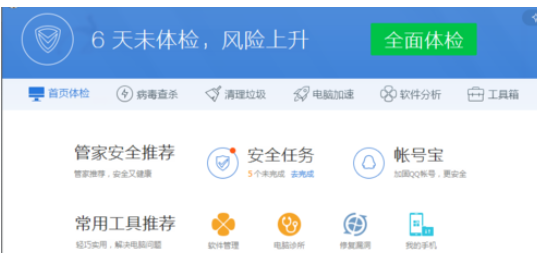
然后我们找到主页面中的工具箱按钮,然后点击进入到工具箱的功能页面中,然后点击健康小助手设置。
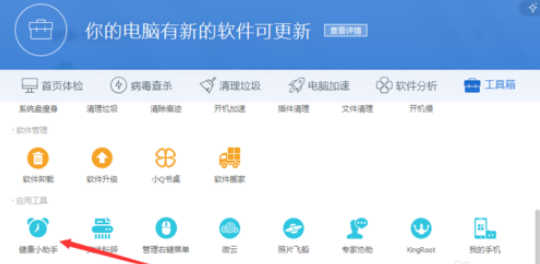
接着我们进入到健康小助手的设置功能页面后,可以设置护眼配色,开启后我们浏览的文件就会有保护颜色的颜色。
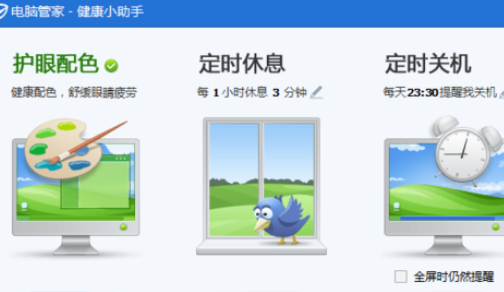
这时我们设置完成后,我们就可以对电脑WODR等软件的使用时,看到背景颜色被缓存较为舒缓的背景色。
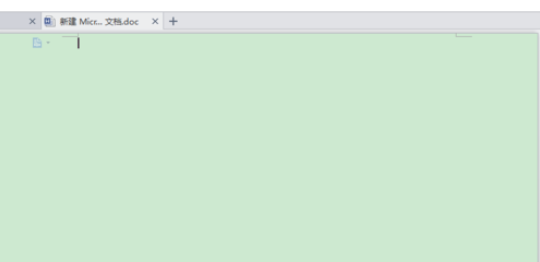
对于电脑的定时休息功能的话,可以在定时休息的设置区域,完成相关的定时设置。
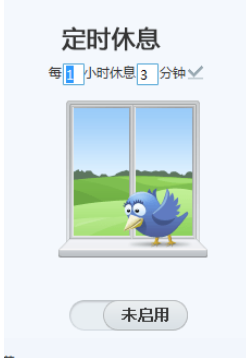
而定时关机的功能设置,也可以在在关机设置下面的区域,完成相关的定时关机设置即可。

看完了上文为你们描述的腾讯电脑管家中使用健康小助手的详细操作流程,你们是不是都学会了呀!










